电脑QQ是很多小伙伴喜欢使用的聊天工具 , 最近有不少的小伙伴来询问小编,qq上怎么设置拍一拍?其实这个问题的答案很简单 , 今天小编分享qq设置拍一拍的图文教程,1分钟即可学会,感兴趣的小伙伴一起来看看吧 。

文章插图
qq上怎么设置拍一拍
很多小伙伴不知道qq上怎么设置拍一拍?其实qq设置拍一拍的方法很简单 , 只需按照下图所示的步骤,1分钟不到就可以学会了 。
步骤1:打开手机qq,点击左上角自己的头像,在弹出来的界面中,找到【设置】 , 点击进入 。
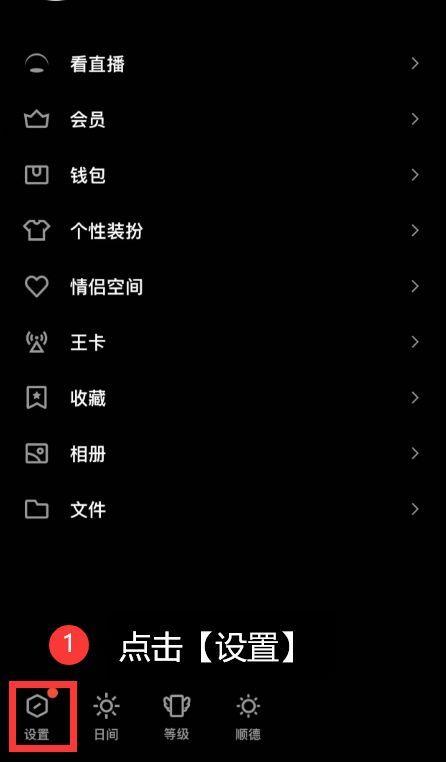
文章插图
步骤2:在【设置】界面中,找到并点击【辅助功能】 。
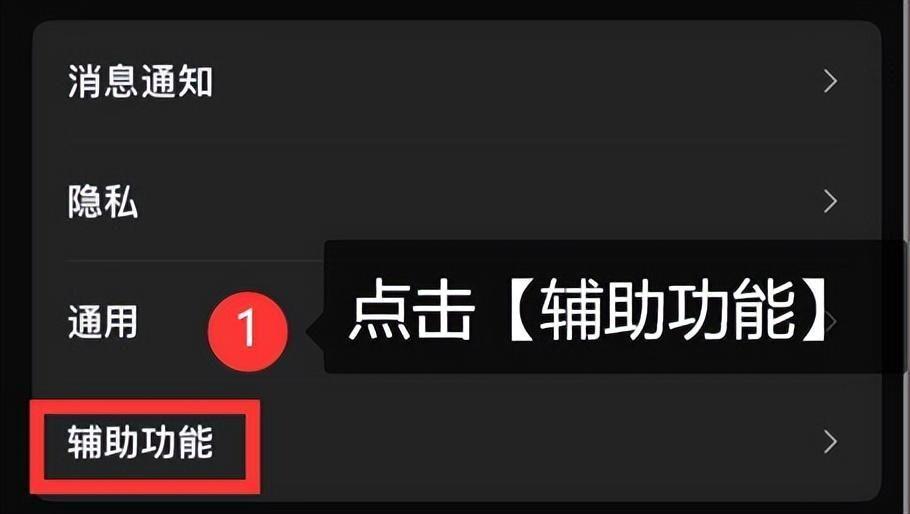
文章插图
步骤3:进入【辅助功能】界面后 , 点击最上方的【头像双击动作设置】 。
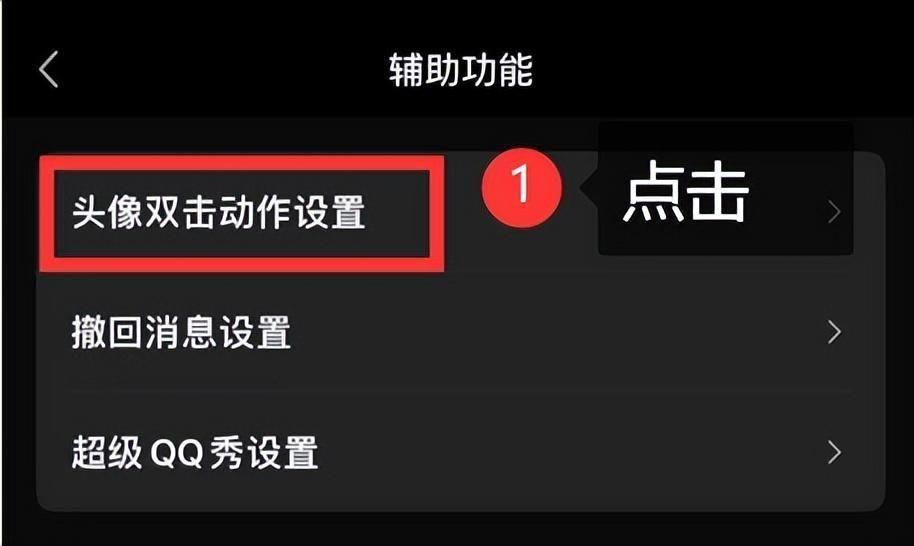
文章插图
步骤4:在【头像双击动作设置】的界面中,把最上方的开关打开,选择好合适的装扮后 , 点击下方的【立即装扮】即可完成设置 。
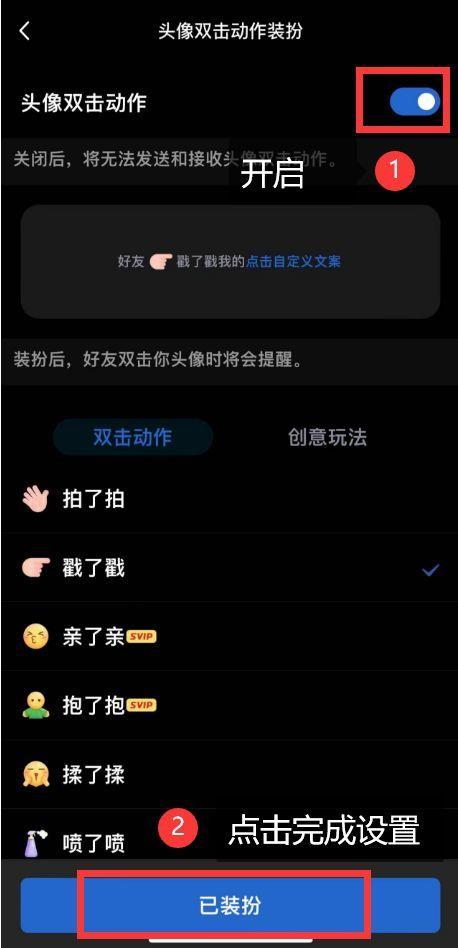
文章插图
【好玩的qq拍一拍文字在哪里设置 qq拍一拍怎么设置后面的文字】以上就是关于qq上怎么设置拍一拍的全部内容 。设置的方法很简单 , 小伙伴可以根据上面的图文教学一步步的进行尝试哦 。如果本篇文章能对各位小伙伴有所帮助,小伙伴可以点赞收藏,将本篇文章分享给更多有需要的小伙伴吧 。
- 如何查看自己的手机流量 移动流量查询快捷方法
- 钢笔绘制简单图形的使用技巧 ps钢笔工具怎么用教程
- ctrl加什么全部选中 电脑全选的快捷键是什么
- 麻鱼又叫什么鱼 麻鱼和鳗鱼的区别
- 棕榈树丛_棕榈的拼音
- 1425年的简单介绍
- 花鸟鱼虫市场 花鸟鱼虫市场是干嘛的
- 关于香港地下天文台的信息
- 航拍地图_航拍地图软件
- 少年的你上映时间-少年的你上映时间是
